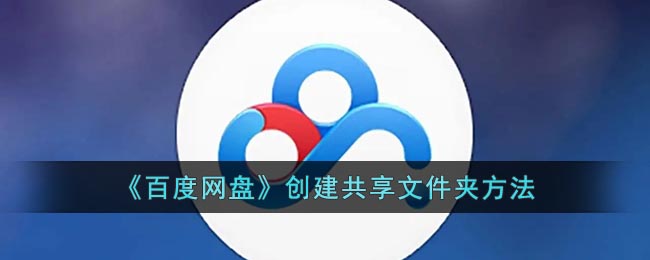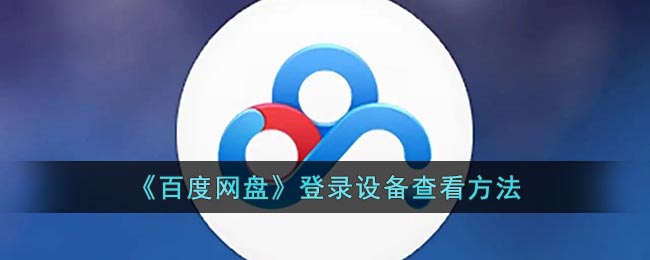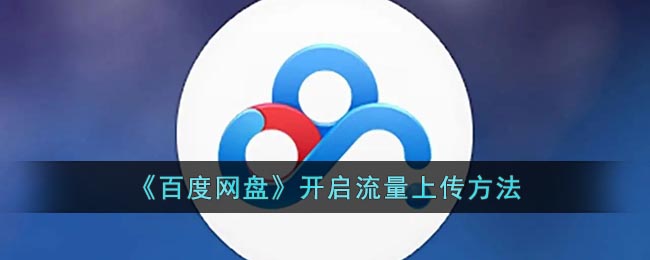《百度网盘》怎么样批量的清理没用的文件夹 《百度网盘》批量清理文件夹的具体操作流程
小编
2022-03-01 14:49:26
我们有的小伙伴在百度 网盘 中保存了许多文件,那么我们的文件可能会过去,时间一久的话就会堆积很多没用的文件夹,我们一个个删除的话是非常浪费时间的,那么我们的小伙伴们能够批量的删除吗?今天小编就为我们的用户们带来《百度网盘》怎么样批量的清理没用的文件夹的方法,我们一起来看一下吧。
百度网盘如何批量删除文件?
1、在“百度网盘”主界面,点击“全部工具”图标。

2、在“全部工具”界面中,选择“ 文件管理 ”区域中的“文件清理”图标。

3、在“清理网盘文件”界面中,选择“清理空文件夹”选项。

4、在“空文件夹清理”页面中,等待扫描过程完成,扫描时间长短视网盘文件数量决定。

5、扫描过程完成后,点击下方的“立即清理”按钮,这样就可以清理掉百度网盘内的空文件夹了。